
AWSのLIGHTSAIL(WORDPRESS)をGITHUB ACTIONS連携する話(1)
個人のWORDPRESSブログサイトをAWS(LIGHTSAIL)にお引越しした際、GITHUB Actionと連携した。
忘れないように、備忘録として記事を残します。
記事の展開
なるべく安価でAWSサービスのブログサイトを展開したい
GITHUBと連携して、main にpushする, pullされるだけでローンチさせたい
無料でHTTPSにしたい
LightSailのインスタンスでWordPressのインスタンスを起動させるところまで、記載します。
LightSailのインスタンスを起動する
AWSのLightSailのインスタンスを起動させる
AWSにログインして、Amazon Lightsail のダッシュボードに移動します。
「インスタンスの作成」をクリックする

3. 設計図の選択でWordpressプリインストールを選択する
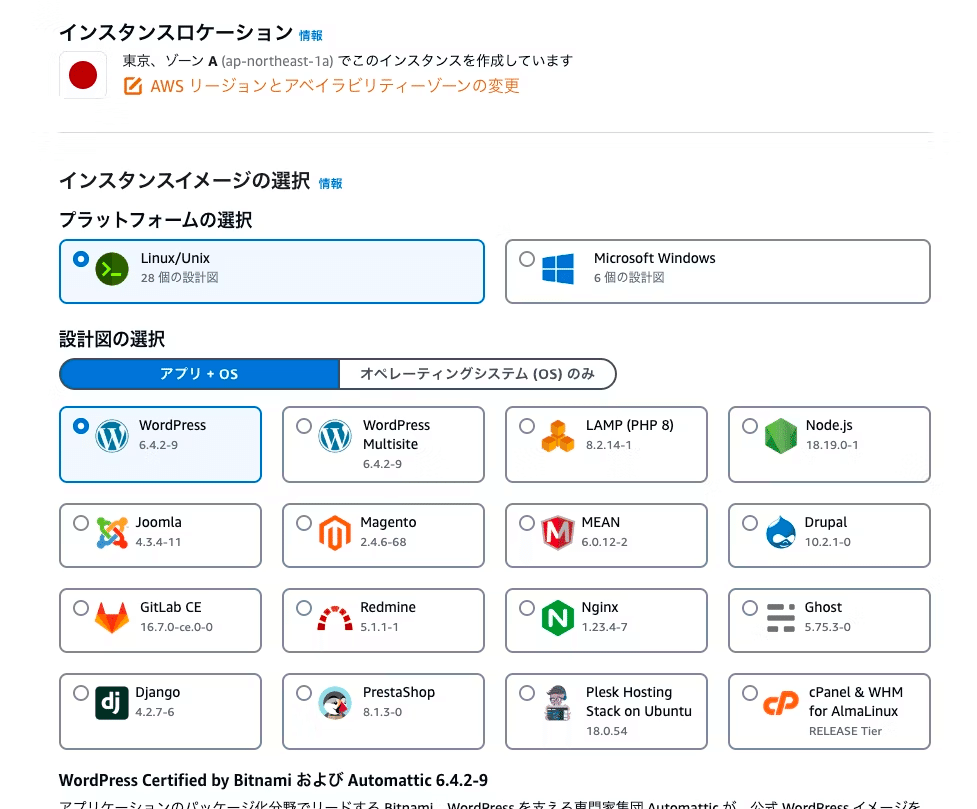
4. SSHキーペアの変更

このキーペアがGITHUBアクションと連携させる時、大事になってきます。
GITHUB actions のDEPLOYキーに使用されるのが、このキーペアです。
プライベートキーをダウンロードしてPCに保存してください。
またパブリックキーが インスタンスキーの .ssh/authorized_keys にデフォルトで設定されます。
他のリポジトリのDEPLOYKEYまたはGITHUBのSSHキーで使用しているキーペアは使わないでください。GITHUBのDEPLOY_KEYに Key is already in use となり、登録できません。不安ならこのタイミングでキーペアを作ってしまいましょう。
※ 余談ですが、プライベートキーを秘密鍵って呼ぶのやめてほしい。プライベートと秘密じゃ意味が全然ちがう。
インスタンスプランの選択
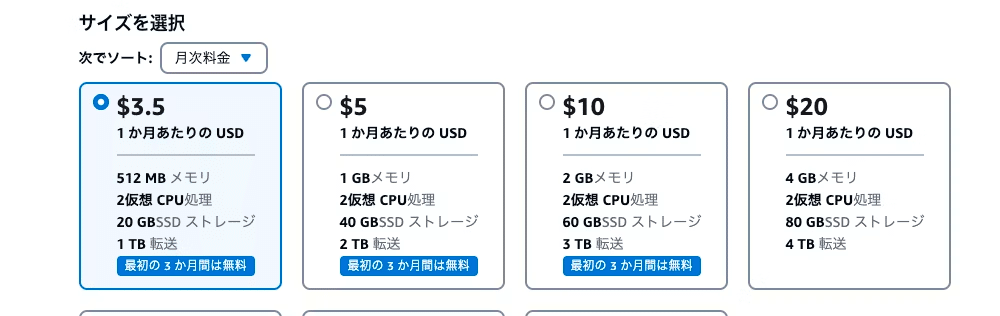
安価目的なので一番安いプランを選択します。
インスタンスの作成ボタンをクリック

7. インスタンスが起動されます
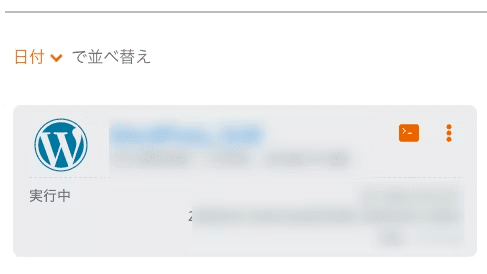
8. WORPRESSの管理画面にログインします
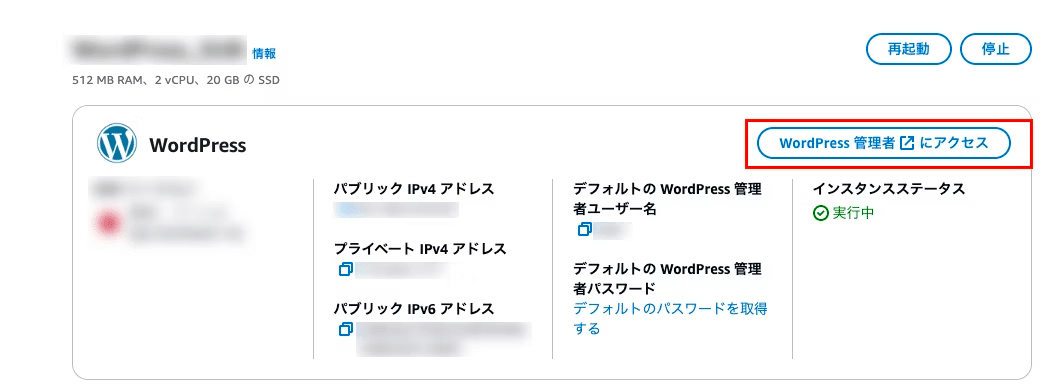
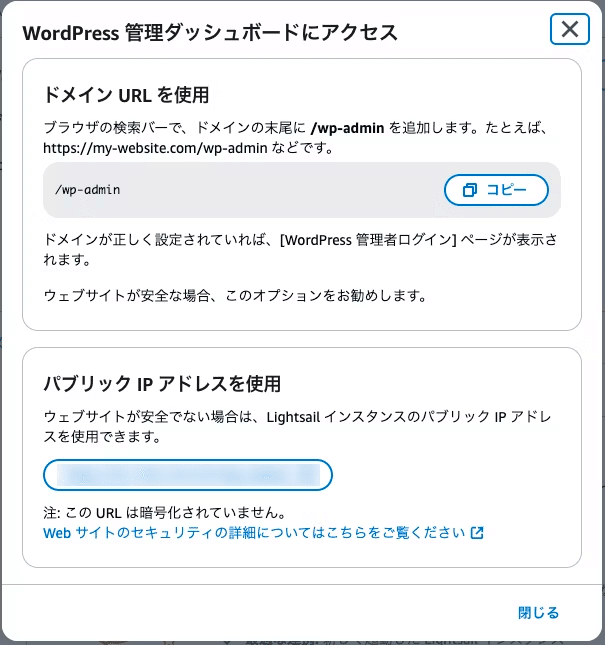
Wordpressの初期ユーザーは user です。
パスワードは「デフォルトのパスワードを取得する」をクリックして、指示通りにしたら取得できます。
クラウドシェルを起動してコマンドをコピーするだけです。
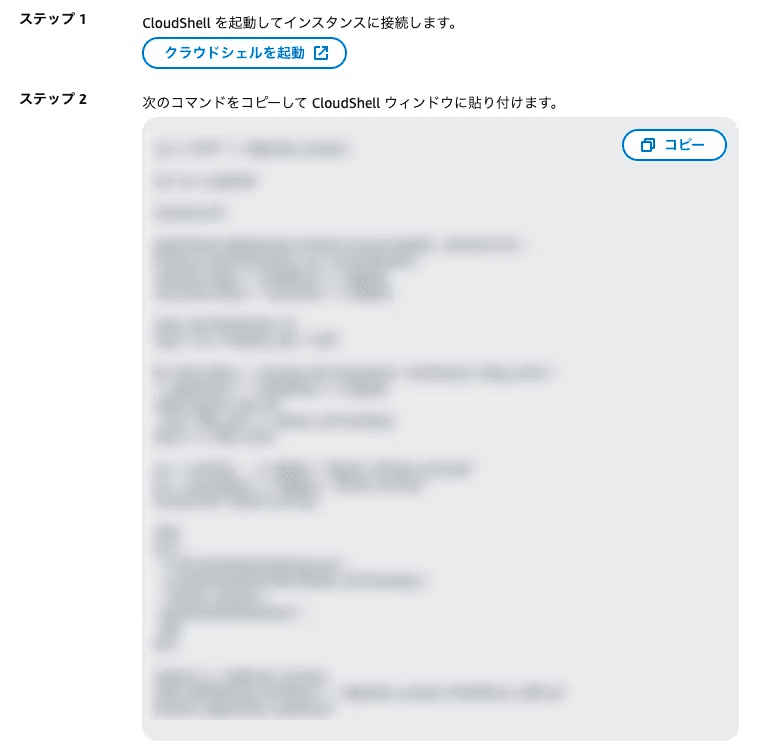
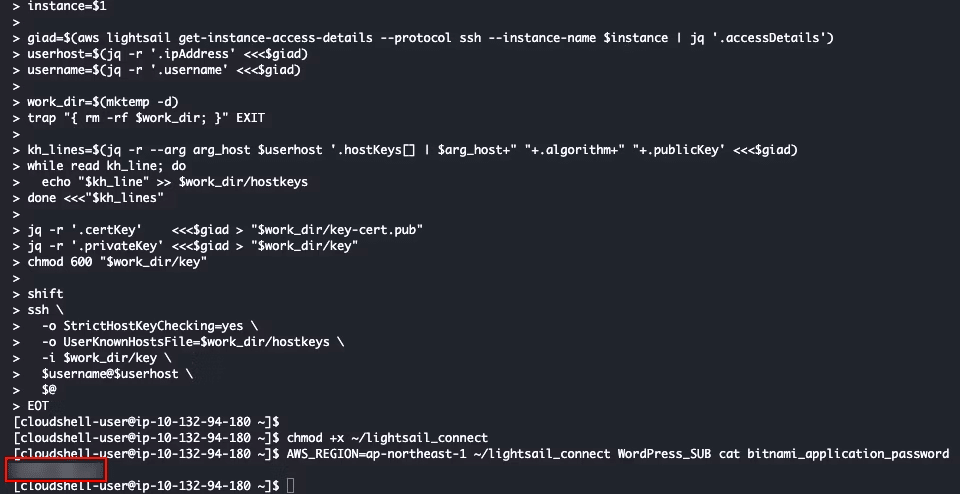
赤く囲んだ箇所に初期パスワードが生成されます。
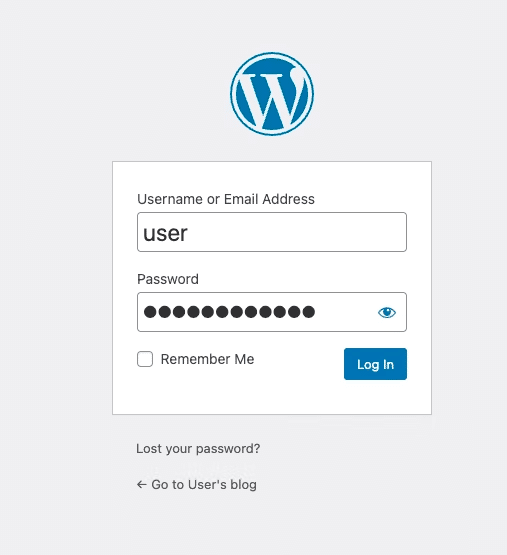
ログインできました
本記事はここまでです。
つづいて、GITHUB Actionsとの連携方法を
AWSのLIGHTSAIL(WORDPRESS)をGITHUB ACTIONS連携する話(2)にて記述します。
関連記事
AWSのLIGHTSAIL(WORDPRESS)をGITHUB ACTIONS連携する話(1)
AWSのLIGHTSAIL(WORDPRESS)をGITHUB ACTIONS連携する話(2)
AWSのLIGHTSAIL(WORDPRESS)をGITHUB ACTIONS連携する話(3)
